Google(グーグル)アカウントのパスワードを忘れてしまった!
Gmail(gメール)が使えない!
パスワード変更のやり方です!
Googleのログイン画面はこちら
手順その①「パスワードをお忘れの場合」に進む!
手順その②「できるだけ覚えているパスワードを入力」
手順その③「これもできるだけ覚えている作成日を入力」
手順④「新しいパスワードを入力して再設定完了!」
超イレギュラー
手順③の次に、
まれに出てくる画面です!
アドレスを入力して「確認コード」を受け取り、
コード入力しても以下の画面が出る場合、
放置です!(笑)
上記の画面が出てきた方は⇒Gmail(gメール) ・Googleアカウントのパスワードを忘れた!本人確認ができなくて再設定できない!
まとめ
最近、1つ1つ覚えてられないくらい
色んなサービスでパスワードを設定させられますね!
似たようなパスワードはセキュリティ上、
設定しない方がいいって言われるし!
便利な世の中ですが、
こういったところで苦労しますね!
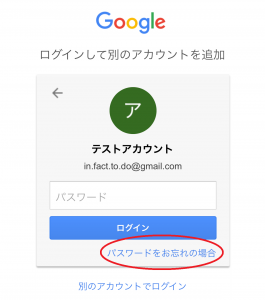
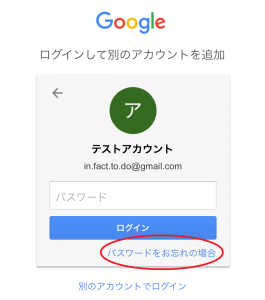
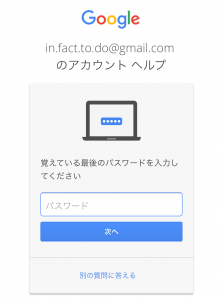
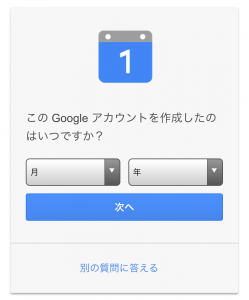
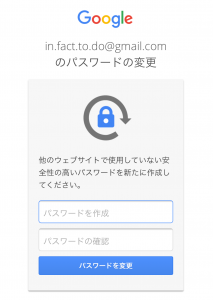
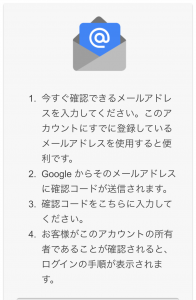
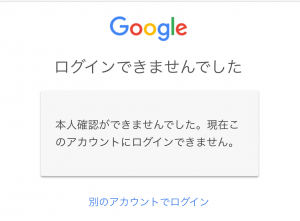
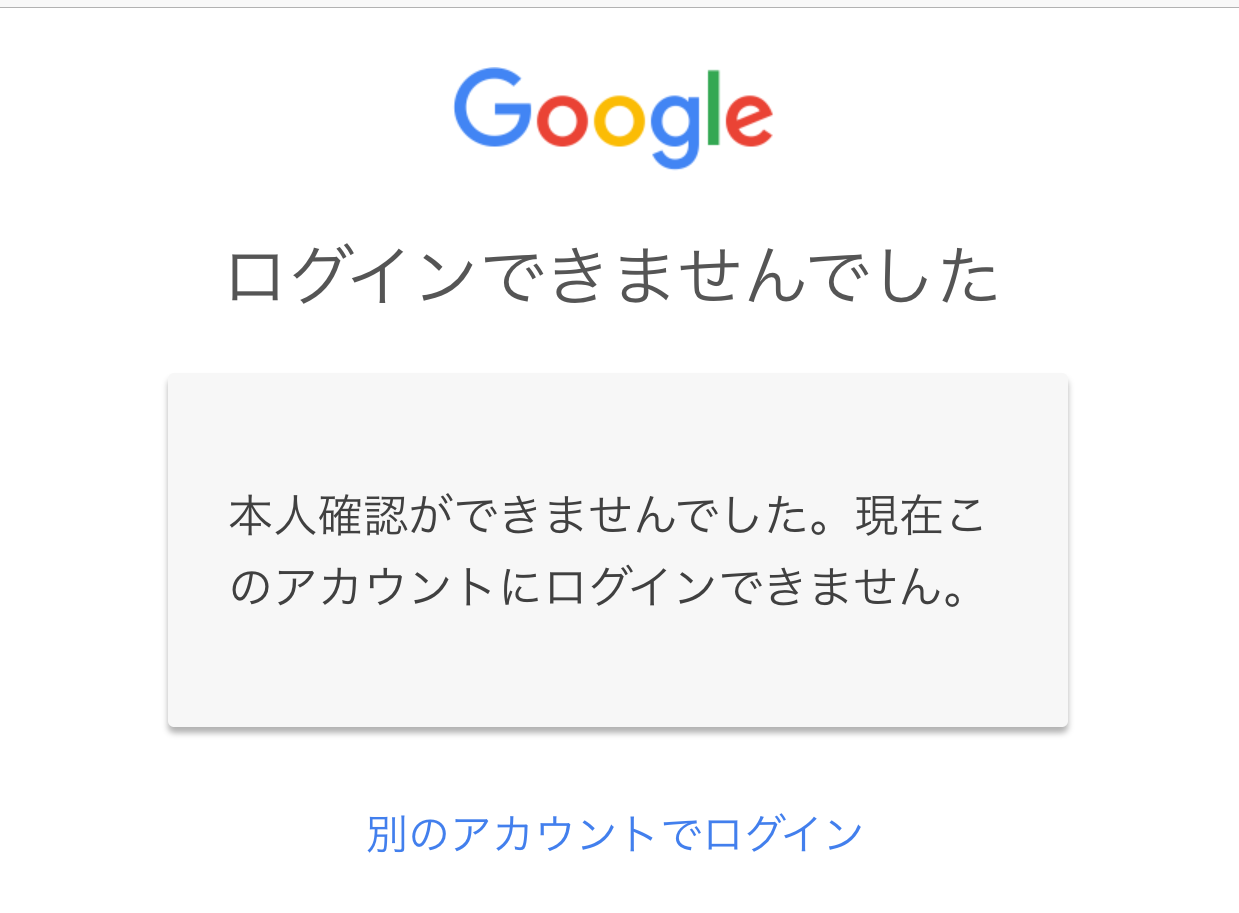
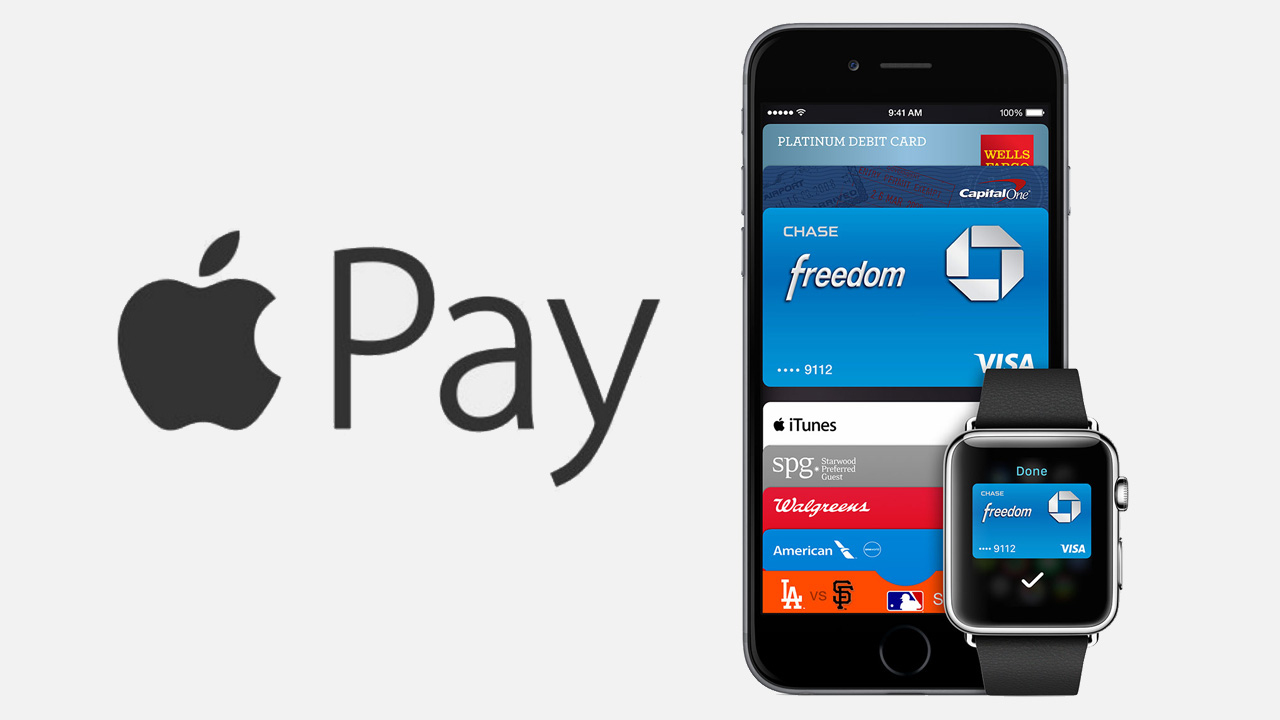
コメント